在家中使用电脑上网时,有时会遇到DNS错误导致无法访问互联网的情况。DNS(DomainNameSystem)是将网址转换为IP地址的系统,它是互联网中不可或缺的一部分。当家庭电脑出现DNS错误时,我们需要了解其原因,并采取相应措施来解决问题,以确保网络连接的稳定性。
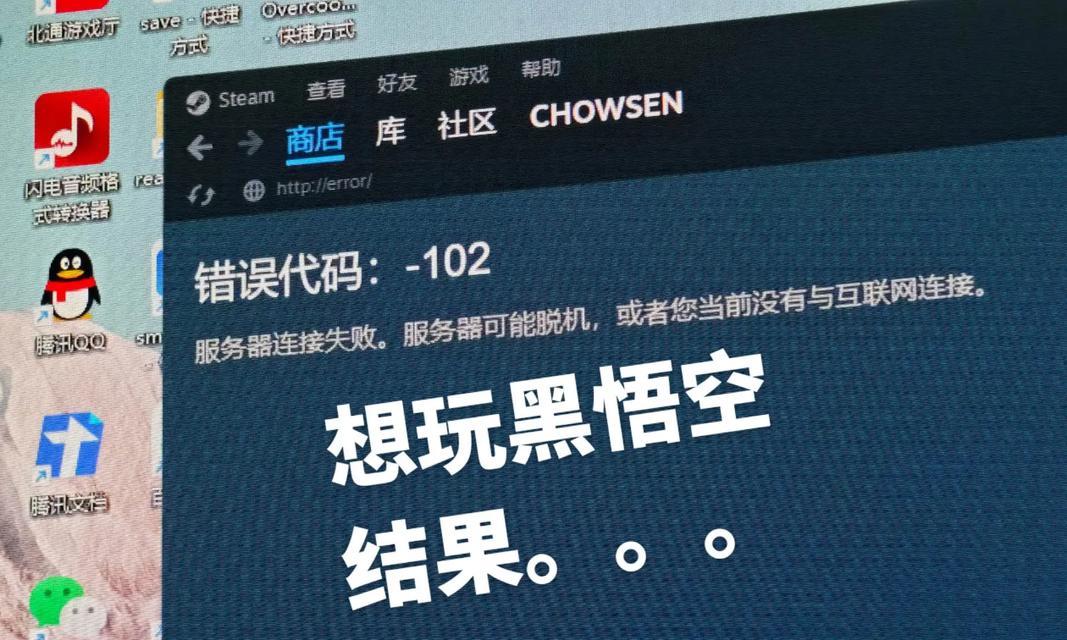
检查网络连接
通过检查家庭网络连接,确保所有设备都正常连接到路由器,并且没有物理连接问题。如果发现有线或无线连接有问题,可以尝试重新插拔相关电缆或者重启路由器来解决连接问题。
检查DNS服务器设置
进入网络设置界面,确保DNS服务器地址设置正确。可以选择自动获取DNS服务器地址或手动配置一个可靠的DNS服务器地址,如GoogleDNS(8.8.8.8和8.8.4.4)。

清除DNS缓存
在命令提示符下输入“ipconfig/flushdns”命令来清除本地计算机中的DNS缓存,以便重新获取最新的DNS记录。这可以帮助解决某些DNS错误引起的问题。
检查防火墙设置
防火墙设置可能会导致DNS错误,因此需要确保防火墙允许DNS查询通过。可以在防火墙设置中添加例外或关闭防火墙进行测试,看是否能够解决DNS错误的问题。
更新操作系统和网络驱动程序
及时更新操作系统和网络驱动程序可以修复一些与网络连接相关的问题,包括DNS错误。定期检查并更新系统和驱动程序可以提高网络连接的稳定性。
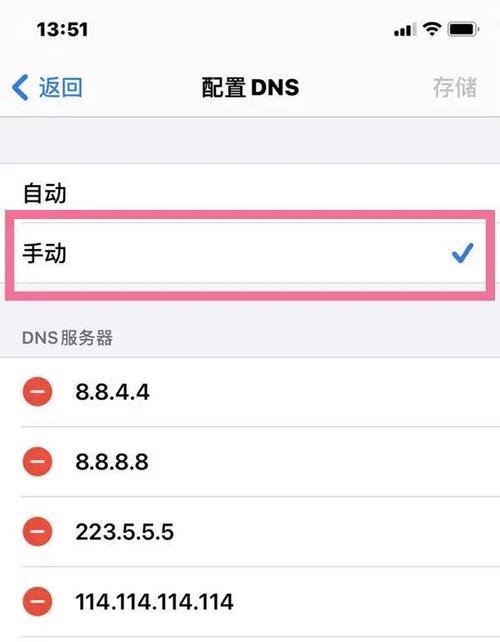
重置网络设置
通过重置网络设置可以恢复网络连接的初始状态,解决一些复杂的网络问题。打开网络和共享中心,选择“更改适配器设置”,右键点击网络适配器并选择“重置”选项来执行重置操作。
检查路由器配置
登录路由器管理界面,检查路由器配置是否正确。确保DHCP服务器功能正常工作,并且没有设置任何特殊的DNS服务器地址,以免干扰正常的DNS解析。
使用其他DNS服务器
尝试使用其他可靠的DNS服务器来解决DNS错误。除了GoogleDNS外,还可以选择OpenDNS、CloudflareDNS等。通过修改DNS服务器地址,可能能够解决特定运营商或地区所导致的DNS错误。
更换网络设备
如果经过以上尝试仍无法解决DNS错误,可能是由于网络设备本身存在问题。考虑更换路由器或网卡等设备来解决DNS错误,并提升整体网络连接质量。
检查网络供应商服务
有时DNS错误可能是由于网络供应商的服务器问题所致。可以联系网络供应商进行查询,并了解是否有任何网络故障或计划维护活动可能导致DNS错误。
使用网络故障排除工具
网络故障排除工具可以帮助定位和解决DNS错误。例如,Windows系统自带的网络故障排除工具可以自动检测并修复一些常见的网络连接问题。
重启设备和路由器
有时简单的重启可以解决一些临时的DNS错误。依次重启电脑、路由器和其他网络设备,以确保设备和连接处于良好状态。
使用VPN连接
通过使用虚拟私人网络(VPN)连接,可以绕过可能导致DNS错误的本地网络设置。选择一个可靠的VPN服务提供商,建立VPN连接,以确保网络连接的稳定性和安全性。
咨询专业技术支持
如果以上方法都无法解决DNS错误,可以咨询专业的技术支持团队。他们可以通过远程访问或提供详细指导来帮助解决DNS错误,并确保家庭电脑的网络连接正常。
在面对家庭电脑出现DNS错误时,我们可以采取多种措施来解决问题。通过检查网络连接、DNS服务器设置、清除缓存等方法,可以有效地解决DNS错误,并保障网络连接的稳定性和流畅性。同时,定期更新系统和驱动程序,检查路由器配置以及使用可靠的DNS服务器等措施也可以提高网络连接质量。如果问题依然存在,可以考虑咨询专业技术支持以获取更多帮助。


